一、XDebug安裝配置
(1)下載XDebug 下載地址:http://www.xdebug.org/ 必須下載跟機器上安裝的php匹配的版本才行。具體下載方法如下: 將phpinfo網頁的源代碼拷貝到http://www.xdebug.org/find-binary.php,然後按照指導安裝即可。如下圖所示: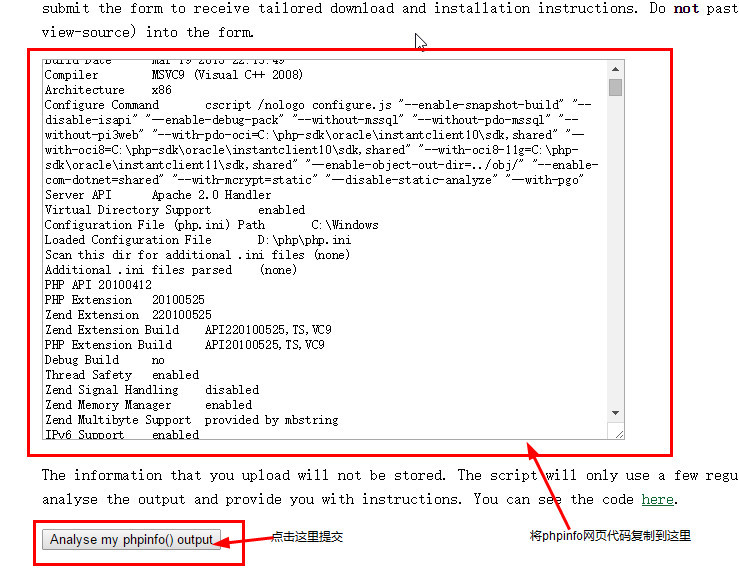
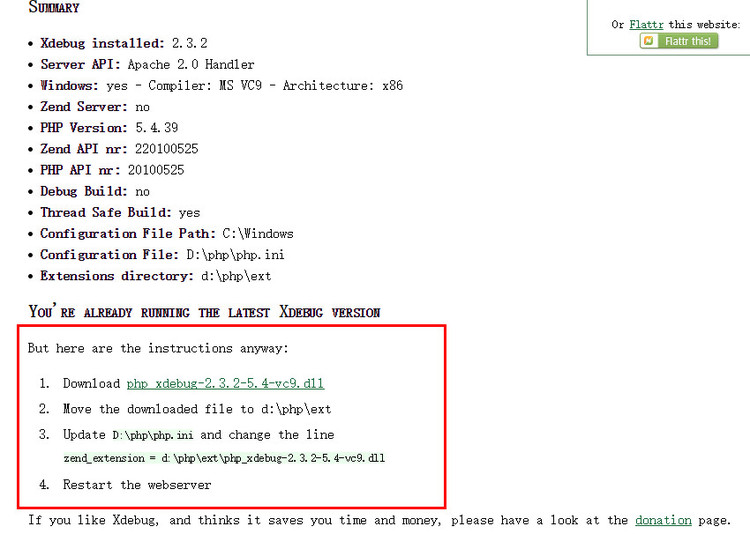
[Xdebug]
zend_extension = d:\php\ext\php_xdebug-2.3.2-5.4-vc9.dll
xdebug.remote_enable =1
xdebug.remote_handler = "dbgp"
xdebug.remote_host = "localhost"
xdebug.remote_mode = "req"
xdebug.remote_port = 9000
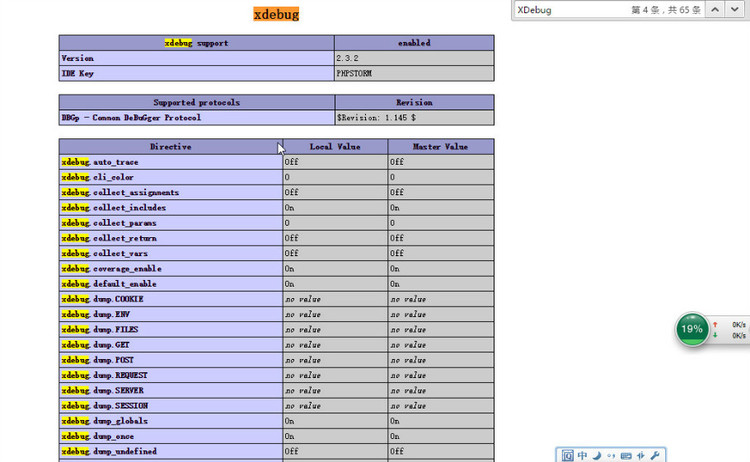
檢測方法2:
在cmd下輸入php -m,能看到XDebug說明配置成功。如下圖所示: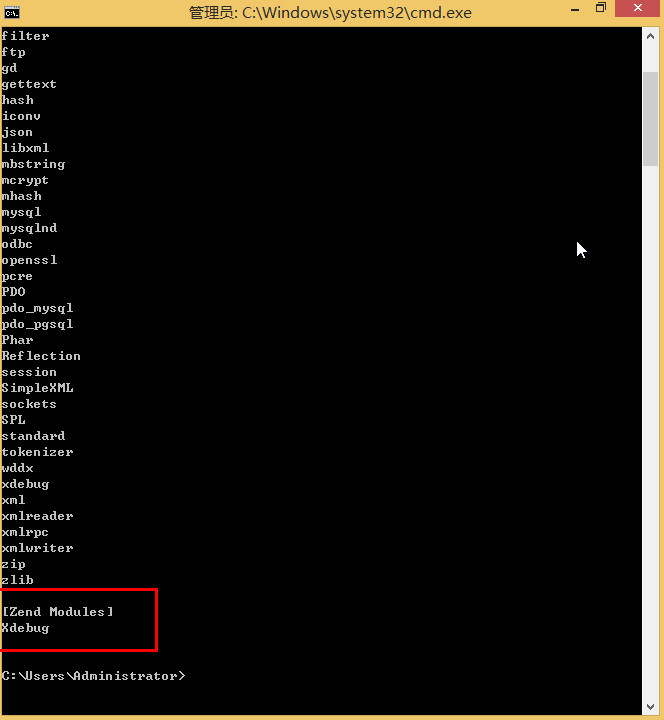 二、PHPStorm中XDebug配置
在【File】->【Settings】->【Languages & Frameworks】->【PHP】的Setting中:
(1)配置PHP Server
找到【Servers】,配置項如下:
Name:localhost
Host:localhost
Port:80
Debugger:XDebug
如下圖所示:
二、PHPStorm中XDebug配置
在【File】->【Settings】->【Languages & Frameworks】->【PHP】的Setting中:
(1)配置PHP Server
找到【Servers】,配置項如下:
Name:localhost
Host:localhost
Port:80
Debugger:XDebug
如下圖所示:
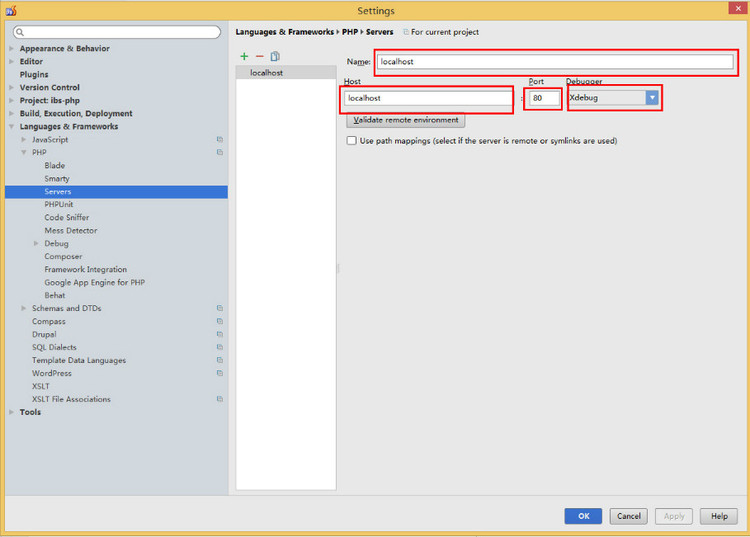 (2)配置PHP Debug
找到【Debug】,XDebug中的Debug Port填寫9000,其它默認。如下圖所示:
(2)配置PHP Debug
找到【Debug】,XDebug中的Debug Port填寫9000,其它默認。如下圖所示:
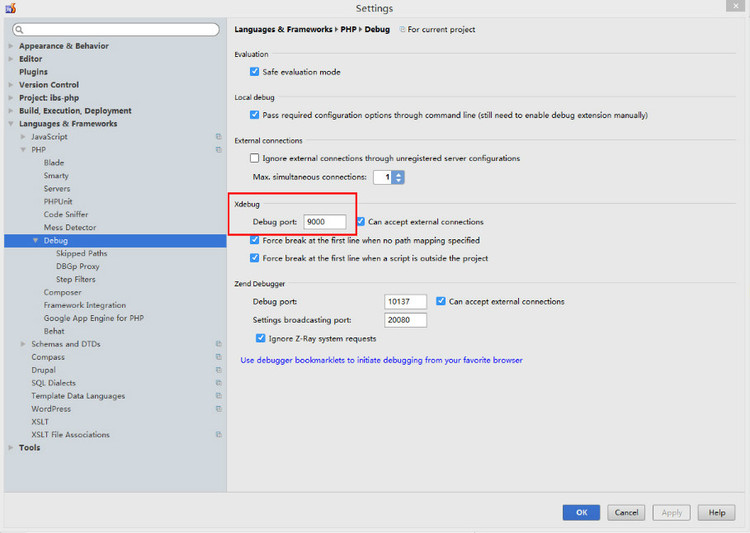 三、Fireforx中XDebog helper插件的配置
(1)安裝XDebug helper插件
如下圖所示:
三、Fireforx中XDebog helper插件的配置
(1)安裝XDebug helper插件
如下圖所示:
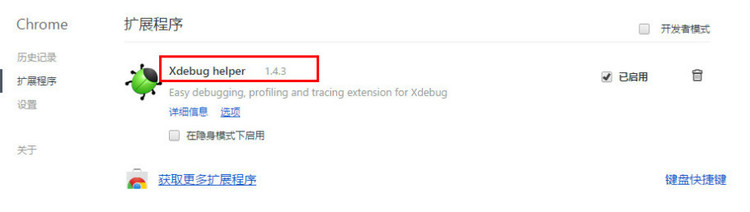
(2)配置XDebug helper插件 在上圖中,點擊【選項】,然後按照如下進行配置: IDE key:PhpStorm Domain filter:localhost 如下圖所示:
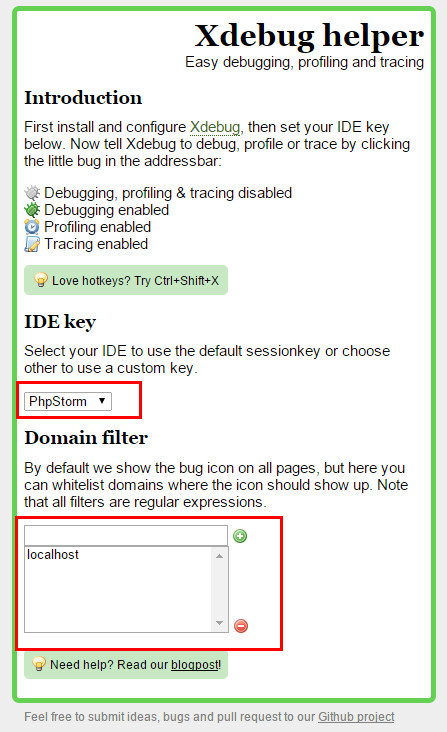 四、使用XDebug調試方法及步驟
(1)在PHPStorm中開啟Debug監聽
點擊那個像電話一樣的圖標即可開啟Debug監聽,如下圖所示:
四、使用XDebug調試方法及步驟
(1)在PHPStorm中開啟Debug監聽
點擊那個像電話一樣的圖標即可開啟Debug監聽,如下圖所示:
 (2)在Chrome浏覽器中開啟XDebug helper插件
方法一:
在地址欄中,點擊那個的蟲子,選擇Debug,如下圖所示:
(2)在Chrome浏覽器中開啟XDebug helper插件
方法一:
在地址欄中,點擊那個的蟲子,選擇Debug,如下圖所示:
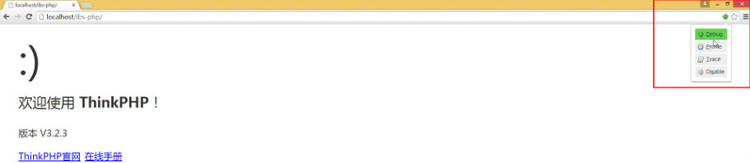 方法二:
使用快捷鍵:CTRL+SHIFT+X進行配置。
(3)在PHPStorm中設置斷點
在行號後面空白處單擊即可設置斷點。
(4)斷點調試
然後在浏覽器中引導到相應的斷點處的方法即可自動被斷下來,如下圖所示:
方法二:
使用快捷鍵:CTRL+SHIFT+X進行配置。
(3)在PHPStorm中設置斷點
在行號後面空白處單擊即可設置斷點。
(4)斷點調試
然後在浏覽器中引導到相應的斷點處的方法即可自動被斷下來,如下圖所示:
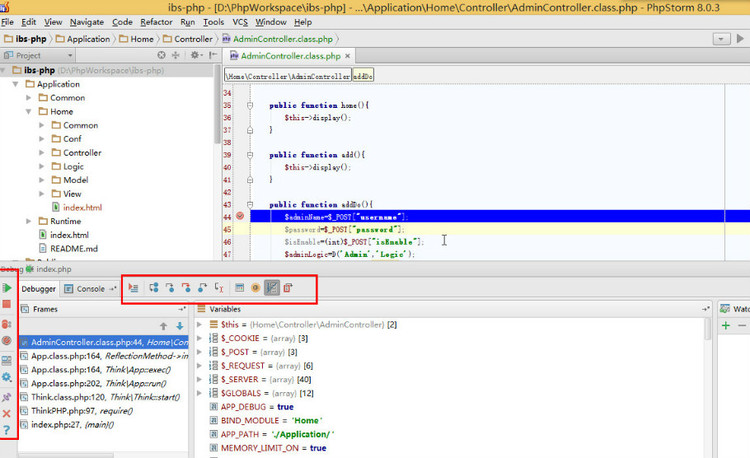
紅色框框中有所有的斷點處理方式及快捷鍵提示。